Dnes budeme diskutovat o tom, jak připojit tiskárnu HP k WiFi. Přečtěte si celý zápis, abyste znali každý kousek podrobně.
Inovace a pokročilé technologie učinily tiskárny HP inteligentnějšími a dostupnějšími než kdykoli předtím. Nyní můžete tisknout dokumenty kdykoli a odkudkoli. Kromě toho můžete své dokumenty tisknout také ze smartphonů nebo tabletů. Aby však bylo možné cokoli vytisknout, musíte mít správné připojení k internetu.
Tento článek vás provede procesem připojení tiskárny HP k WiFi.
Podrobný průvodce připojením tiskárny HP k WiFi
Zde se dozvíte různé způsoby připojení tiskárny HP k WiFi. V této sekci jsme dali dohromady 4 přístupy k nastavení připojení mezi tiskárnou HP a WiFi. Bez dalších řečí pojďme číst jim!
Metoda 1: HP Auto Wireless Connect
Uživatel může použít automatické bezdrátové připojení HP k připojení tiskárny k WiFi. Za tohle ty dokonce nemusíte používat žádné kabely nebo zadávat nastavení bezdrátové sítě, jako je heslo nebo síť název. Níže je uvedeno, jak připojit tiskárnu HP k WiFi pomocí této metody:
Krok 1: Chcete-li začít, budete muset nainstalovat software. Za tímto účelem zamiřte do oficiální stránka podpory HP.
Krok 2:Zadejte přesný model tiskárny a stáhněte si vhodný ovladač podle vašeho operačního systému.
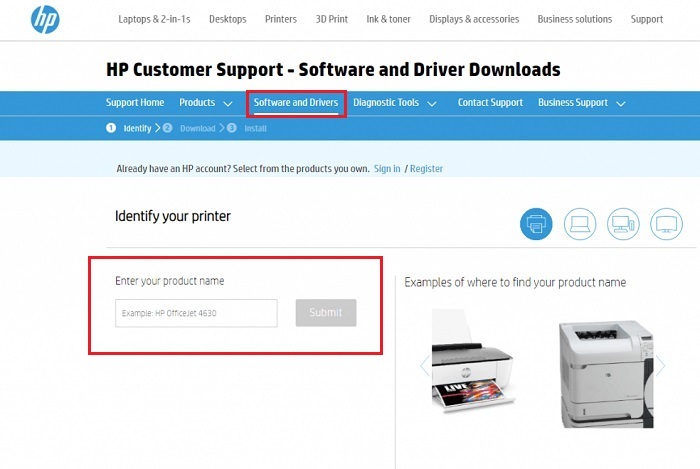
Krok 3: Dále postupujte podle pokynů na obrazovce nainstalovat ovladače na vašem PC.
Krok 4: Poté zapněte tiskárnu a spusťte software HP Auto Wireless Connect.
Krok 5: Další výzva vás vyzve k výběru typu síťového připojení (Wireless/Ethernet). Vyberte Bezdrátové a klikněte na Ano, odeslat moje nastavení bezdrátového připojení do tiskárny (doporučeno).
Počkejte, dokud se tiskárna úspěšně nepřipojí WiFi. Po dokončení vytvořte a klikněte na Dokončit. Tady to máš! Nyní můžete svou tiskárnu HP použít k tisku čehokoli.
Přečtěte si také: Stáhněte, nainstalujte a aktualizujte ovladače tiskáren pro tiskárny HP
Metoda 2: Průvodce nastavením bezdrátové sítě
Dalším způsobem, jak připojit bezdrátovou tiskárnu HP k WiFi, je použití Wireless Setup Wizard. A tato metoda je pouze pro tiskárnu HP s grafickým displejem. Zde je návod, jak tuto možnost použít:
Krok 1: Zapnout vaši tiskárnu.
Krok 2: Pak, odpojte ethernetové nebo USB kabely z vaší tiskárny.
Krok 3: Nyní přejděte na ovládací panel tiskárny a přejděte do nabídky Síť nebo klepněte na ikonu bezdrátového připojení.
Krok 4: Další, vyberte Nastavení bezdrátového připojení a klikněte na Průvodce nastavením bezdrátového připojení.
Krok 5: Vyhledejte preferovanou síť a zadejte klíč WPA nebo WEP.
Krok 6: konečně klikněte na OK.
Kromě toho, pokud v seznamu nevidíte svou WiFi, musíte ručně zadat nový název sítě.
Přečtěte si také: Bezplatné stažení a aktualizace ovladače tiskárny HP LaserJet P1102
Metoda 3: WPS Push Button Connect
Pokud má váš router i podpora tiskáren HP režim tlačítka Wi-Fi Protected Setup, můžete tiskárnu HP připojit k WiFi pouhým stisknutím routeru a tiskárny během několika minut. Zde je postup:
Krok 1: Na vaší tiskárně stiskněte WPS (Wi-Fi Protected Setup).
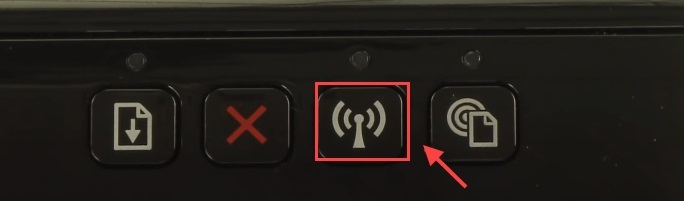
Krok 2: Dále, během 2 minut, klepněte na tlačítko WPS na vašem routeru.
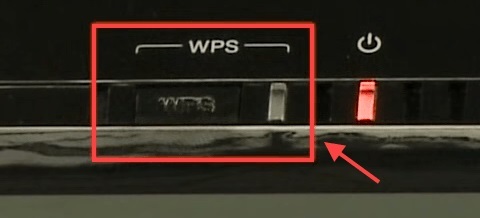
Bod k zapamatování: Pokud na tiskárně nenajdete žádné tlačítko, můžete spustit režim tlačítka WPS tak, že přejdete na ovládací panel tiskárny. Kromě toho, pokud váš počítač požaduje PIN, můžete jej vidět na tiskárně. Pokud v takovém případě vaše tiskárna nezobrazuje PIN, můžete jej získat od WPS.
Přečtěte si také: Stažení ovladače tiskárny HP DeskJet Ink Advantage 2135 All-in-One
Metoda 4: Zkuste připojit tiskárnu HP bez směrovače
Pokud nemáte aktivní připojení k internetu, stále můžete tisknout dokumenty přímo z počítače nebo chytrého telefonu. Umožňují vám to funkce HP Wireless Direct a WiFi Direct. Jediné, co musíte udělat, je připojit odpovídající zařízení k WiFi tiskárny. Níže je stručný návod, jak připojit tiskárnu HP k WiFi prostřednictvím této metody:
Krok 1: Přejděte na ovládací panel tiskárny zapněte Wi-Fi Direct nebo HP Wireless Direct.
Krok 2: Pak to zkuste na svém smartphonu nebo systému připojit k HP Wireless Direct nebo Wi-Fi Direct.
Krok 3: Pokud přistupujete k HP Wireless Direct nebo Wi-Fi Direct se zabezpečením, budete vyzváni k zadání hesla WPA2.
Krok 4: Nyní otevřete fotografii nebo dokument na svém mobilním zařízení nebo počítači a vytvořte soubor klikněte na Soubor, pak Tisk.
Pokud vaše mobilní zařízení není kompatibilní s tiskovou funkcí, budete si muset na příslušné zařízení nainstalovat nejnovější verzi aplikace HP Printer Service Plugin.
Přečtěte si také: Stáhněte a nainstalujte ovladač tiskárny HP OfficeJet Pro 9015
Bonusový tip: Aktualizace ovladačů tiskárny
Chcete-li tiskárnu využít na maximum, je důležité udržovat její příslušné ovladače aktuální. Aktualizace ovladače tiskárny lze provádět buď na oficiálních stránkách výrobce tiskárny, nebo pomocí jakéhokoli spolehlivého nástroje třetí strany, jako je Bit Driver Updater.
Protože ruční instalace ovladačů zabere spoustu času a odborných znalostí v technické oblasti, doporučujeme vám použít Bit Driver Updater. Jedná se o all-in-one řešení, které vyžaduje pouze několik kliknutí myší, abyste dokončili úkol aktualizace zastaralých ovladačů. Chcete-li začít, vše, co musíte udělat, je postupovat podle následujících kroků:
Krok 1:Stažení a nainstalujte Bit Driver Updater.

Krok 2: Spusťte jej v počítači a počkejte, až nástroj dokončí proces.
Krok 3: Poté zkontrolujte výsledky skenování.
Krok 4: Nyní klikněte na Aktualizovat vše knoflík.

Tímto způsobem můžete aktualizovat všechny zastaralé ovladače jediným kliknutím myši. Podívejte se, jak jednoduché je aktualizovat ovladače přes Bit Driver Updater.
Přečtěte si také: [Stáhnout] Ovladače HP Envy 5540 pro Windows 10/8/7
Závěrečná slova o tom, jak připojit tiskárnu HP k WiFi
Pomohl vám tento návod, jak připojit tiskárnu HP k WiFi? Podělte se s námi o své návrhy nebo další otázky prostřednictvím pole pro komentáře níže.
Kromě toho se přihlaste k odběru našeho newsletteru pro další technické články a novinky. Můžete se s námi také spojit prostřednictvím Facebook, Cvrlikání, Instagram, a Pinterest.